Win7系统浏览器提示堆栈溢出的解决方法教程[多图]
教程之家
操作系统
Win7系统电脑浏览网页时,总是弹出堆栈溢出提示,该如何解决?下面就给大家分享Win7系统电脑浏览器经常提示堆栈溢出的解决方法。
解决方法:
1、打开自己常用的浏览器,这个方法适用于所有的浏览器。所以不用担心会出现其他的状况。
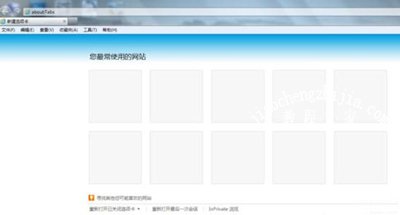
2、找到菜单栏,在菜单栏上面存在一个“工具”选项,单击工具这个按钮。
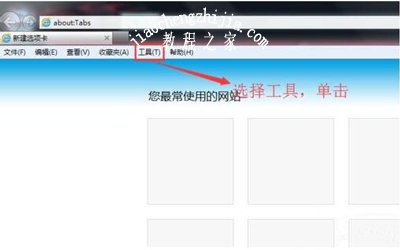
3、在“工具”这个选项下面有个“Internet选项”,点击这个功能选项。就可以进入“Internet选项”界面。
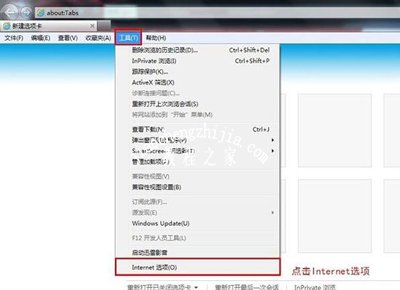
4、主要的操作就在“Internet选项”里面,当你点击“Internet选项”的时候就会弹出一个窗口。
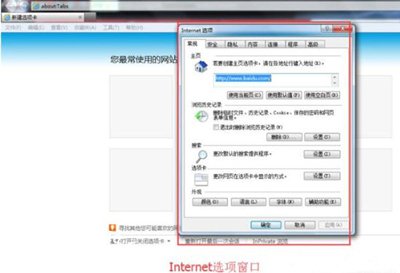
5、在“Internet选项”窗口上方有个“高级”按钮,点击这个按钮,然后在“设置”下一级存在一个功能“禁用脚本调试”,这个功能项在默认状态下是勾选起的,现在我们要取消勾选这个功能项。
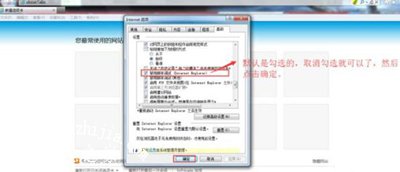
其他Win7教程推荐:
Win7系统显卡硬件加速功能的开启方法
Win7系统电脑右下角时间无法修改设置的解决方法
Win7系统桌面图标打不开无法运行的解决方法
![笔记本安装win7系统步骤[多图]](https://img.jiaochengzhijia.com/uploadfile/2023/0330/20230330024507811.png@crop@160x90.png)
![如何给电脑重装系统win7[多图]](https://img.jiaochengzhijia.com/uploadfile/2023/0329/20230329223506146.png@crop@160x90.png)

![u盘安装win7系统教程图解[多图]](https://img.jiaochengzhijia.com/uploadfile/2023/0322/20230322061558376.png@crop@160x90.png)
![win7在线重装系统教程[多图]](https://img.jiaochengzhijia.com/uploadfile/2023/0322/20230322010628891.png@crop@160x90.png)
![360如何重装系统windows7[多图]](https://img.jiaochengzhijia.com/uploadfile/2023/0320/20230320113101836.png@crop@240x180.png)
![win10正式版系统玩流放之路卡顿如何解决[多图]](https://img.jiaochengzhijia.com/uploads/allimg/200428/123Z22336-0-lp.jpg@crop@240x180.jpg)

![教大家windows7系统还原步骤[多图]](https://img.jiaochengzhijia.com/uploadfile/2022/0411/20220411052409197.png@crop@240x180.png)